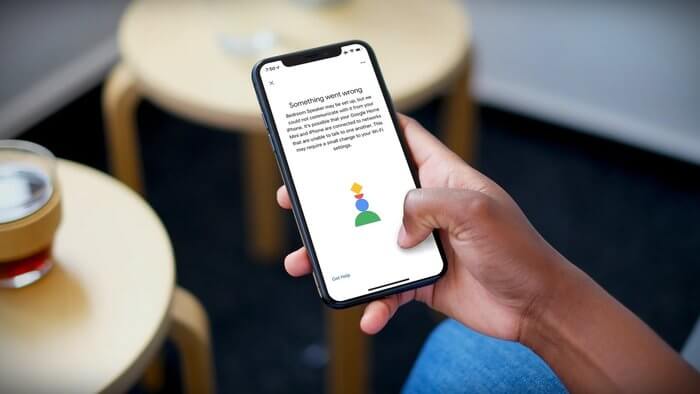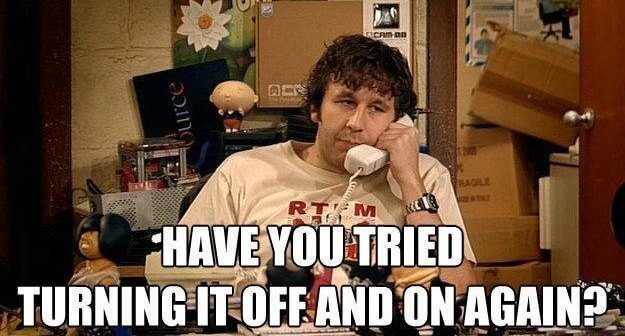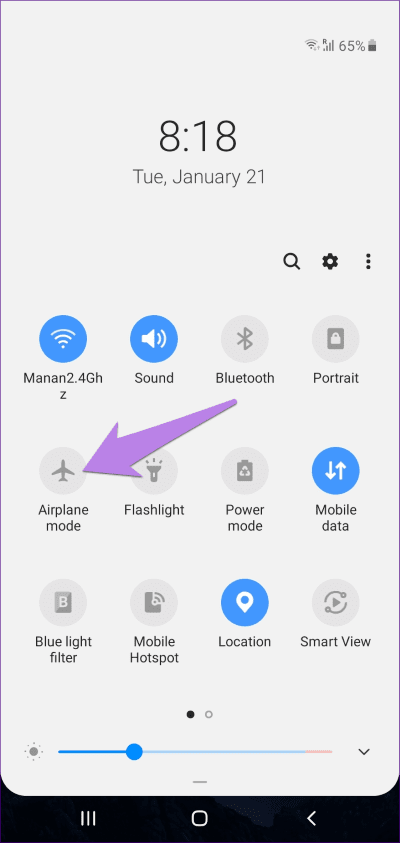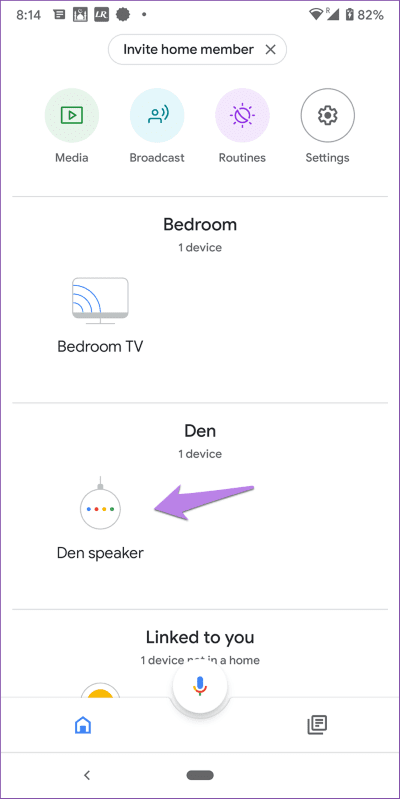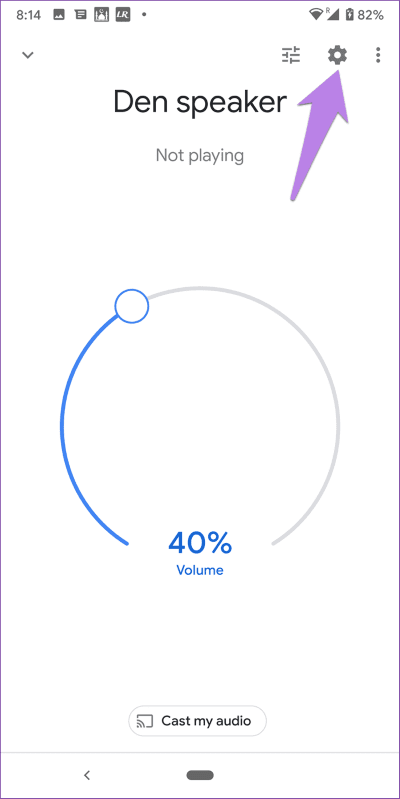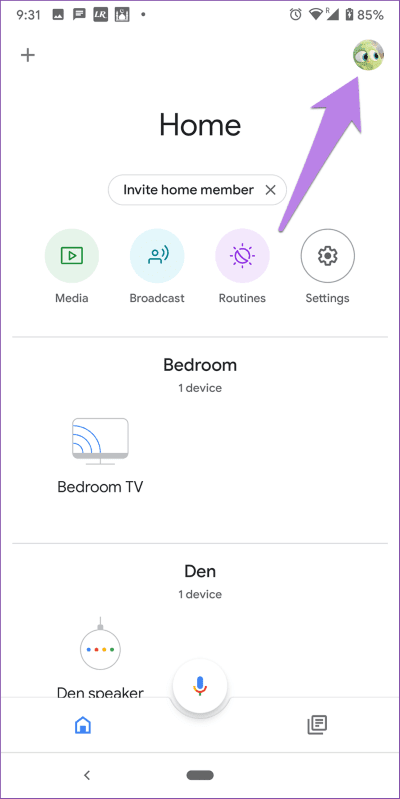修復無法連接 Google Home 錯誤的 12 大方法
如果我告訴您 Google Home 揚聲器需要互聯網才能工作,這不足為奇。 她也需要互聯網來準備自己。 有時,Google Home 在嘗試設置時會引發無法連接或無法連接等錯誤。 如果您也遇到同樣的問題,這裡我們將告訴您如何解決問題,無法在 Google Home 或 Home Mini 上報告錯誤。
為了讓你感覺更好,你並不孤單,不僅僅是谷歌,甚至亞馬遜 Echo 也存在設置問題。 任何 Google 揚聲器都可能會彈出該錯誤。 無論是 Google Home、Home Mini 還是 Nest 揚聲器。 除非另有說明,否則解決方案和步驟保持不變。
因此,讓我們開始我們的 Google Home 故障排除並修復導致其無法連接的錯誤。
1.重啟設備
首先重新啟動您的 Google Home 和路由器。 要重新啟動,必須在 20 秒後拔下電源插頭。 它會成功的。
2.檢查最低軟件要求
如果您嘗試通過 Android 手機設置 Google Home 揚聲器,它必須運行 Android 5.0 Lollipop 或更高版本。 同樣,Android 平板電腦必須具有 Android 6.0 Marshmallow 及更高版本。 對於 iOS(iPhone 和 iPad),最低程序是 iOS 11。
注意:您無法通過計算機設置 Google Home。
3.使用原裝配件
始終將您的 Google Home 連接到提供的電源適配器和數據線。 請勿通過電視的 USB 輸入或其他設備的直接 USB 插座連接。
4. 在 WI-FI 範圍內
不要離得太遠 路由器 您的 Google Home 設置。 確保您嘗試連接到 Google Home 的區域內有可用的 Wi-Fi。 了解如何增強您的 Wi-Fi 信號。
5.更新GOOGLE HOME APP
和所有谷歌智能音箱一樣,比如 Google Home وو 家庭迷你 , Nest 等, 需要 Google Home 應用 確保將其更新到最新版本。 了解我 如何判斷應用程序是否需要更新 在 Android 和 iOS 上。
6. 卸載 GOOGLE HOME 應用
有時,由於設置不正確或應用程序問題,Google Home 無法連接。 因此,請從手機中卸載該應用程序。 重啟手機,然後重新下載。
7.通過藍牙使用
如果您的 Google Home 或 Mini 在設置過程中不斷出現“無法連接”錯誤,請打開藍牙。 因此,首先,重新啟動您的 Google Home。 轉到 Android 或 iPhone 上的設置並打開藍牙。 接下來,打開 Google Home 應用並開始使用藍牙進行設置。
8. 使用飛行模式
用於打電話的飛行模式特技。 通過這樣做,它可以幫助我們解決與之相關的各種問題。 對於 Google Home 的設置問題,請在您的 Android 或 iPhone 上打開飛行模式。 然後,手動打開 Wi-Fi。 飛行模式將被禁用。 然後打開 Google Home 應用並開始設置過程。
提示:如果打開 Wi-Fi 未啟用所有其他連接服務,請手動關閉飛行模式。
9.忘記WI-FI
解決 Google Home 揚聲器連接問題的另一種方法是忘記 Google Home 應用中的 Wi-Fi 網絡。
因此,請按照以下步驟操作:
相片1: 打開 Google Home 應用 在您的手機上。 點擊 演講者 您的。
相片2: 點擊圖標 設置 多於。 在屏幕上向下滾動 設備設置. 點擊 ”忘記Wi-Fi 旁邊。
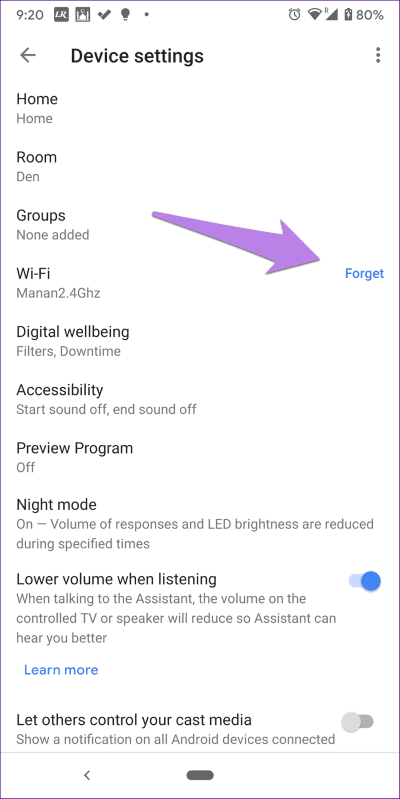
提示:您最近是否更改了 Wi-Fi 密碼? 你也應該檢查一下。
10.檢查關聯賬戶
如果您已經配置了 Google Home 並且收到錯誤消息“無法連接設置後,您應該檢查 谷歌賬戶 聯繫。 您是否使用相同的設備登錄 Google Home 應用 谷歌賬戶 誰用來準備的? 如果沒有,請添加原始帳戶,Google Talker 將開始工作。
要驗證帳戶,請打開 Google Home 應用,然後點按頂部的個人資料圖片圖標。 第一個帳戶是當前活動的帳戶。
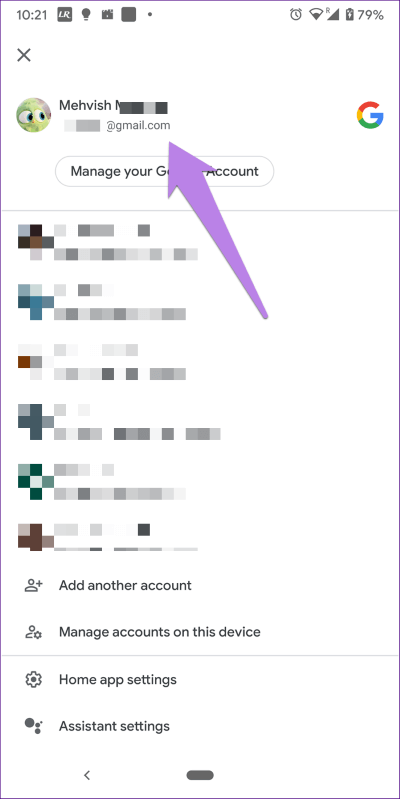
11.查看連接到WI-FI的設備數量
調製解調器對可以同時連接的設備數量是否有任何限制? 如果答案是肯定的,這可能就是原因。 如果您不確定,請嘗試斷開其他一些設備與 Wi-Fi 的連接。 然後嘗試連接您的 Google Home 或 Mini。
12. 重置谷歌主頁
如果沒有任何效果,是時候重置您的 Google Home 揚聲器了。 為此,按住 Google Home 揚聲器下方的小按鈕 15 秒。 Google 助理會說它正在嘗試重置設備。 了解我 如果在重置期間卡在綠燈上,如何解決問題。
注意:重置步驟可能因 Google Home 揚聲器而異。 查看官方指南以重新 調整不同的谷歌揚聲器。
使用其他設備進行設置
有時,這是一個可能與您的 Google Home 或手機有關的錯誤。 因此,如果可用,請嘗試使用另一部手機進行設置。 手機可以是安卓也可以是iPhone,但必須滿足以上要求。 如果沒有任何效果,請使用此選項。